|
Donna

(Résultat réduit)
Cliquer sur le tag pour visualiser le résultat original.
**********
Ce tutoriel est
une traduction d'une création originale de SnakeLady
dont j'ai obtenu la permission
pour
la traduire.
Vous trouverez le tutoriel original
ici.
Pour visiter son site, cliquez ici
Thank you SnakeLady for giving me the permission to translate your
tutorial.
Il est strictement interdit de reproduire ce tutoriel et cette
traduction sans la
permission de l'auteur.
**********
La création de cette traduction a été réalisée avec PSPXI.
Vous aurez besoin pour faire ce tutoriel
Filtre
* Filter Unlimited 2.0
* FM Tile Tools
Pour télécharger ces filtres, cliquez ici
Installer les filtres dans le répertoire Plugins de votre choix.
Matériel
* Tubes - Tubes scrap - Masque
Placer le matériel dans les répertoires de votre choix.
Le tube de la femme inclus dans le fichier Matériel
est une création de Yoka
du groupe d'échange
Top_Designs_Tubes
Le tube de la ville est une création de LisaG
Note de la traductrice
Le tube que j'ai utilisé pour mon résultat
est une création de Filly
(Il est inclus dans le fichier Matériel)
** Les calques de
certains tubes sont invisibles afin
de réduire le poids du fichier Matériel.
Pour les rendre visible, enlever le X rouge dans la palette des
calques. **
Il
est strictement interdit d'enlever
la signature, de renommer les tubes ou de redistribuer les tubes
sans l'autorisation écrite des créateurs de ces tubes.
Merci de respecter leurs conditions d'utilisations.
**********
Télécharger le matériel ici
Attention
En cliquant sur le lien, vous
aurez une nouvelle fenêtre qui s'ouvrira.
Repérer dans la liste le fichier Matériel dont vous avez
besoin.
Cliquez dessus. Une autre fenêtre va s'ouvrir.
Dans le bas de la fenêtre, il sera écrit "Loading file info.
Please wait..."
Quand le fichier sera disponible, vous verrez au même endroit
les informations concernant ce fichier
Cliquer sur "Download file" pour télécharger le matériel.
**********
Préparation.
À l'aide de la touche Shift et la lettre D de votre clavier,
faire une copie du matériel. Fermer les originaux.
Palette Styles et Textures
Mettre la couleur #68879f en Premier plan
et la couleur #a87651 en Arrière-plan
**********
Vous êtes prêt alors allons-y. :)
**********
|
Pour vous guider pendant la création de ce tag,
cliquer sur cette flèche avec le bouton gauche la souris
et déplacer pour marquer votre ligne

|
**********
Étape 1.
Ouvrir une nouvelle image de 800 x 600 pixels, fond
transparent
Outil Pot de peinture
Appliquer la couleur Premier plan
Étape 2.
Calques - Nouveau calque raster
Outil Pot de peinture
Avec le bouton droit de la souris,
appliquer la couleur Arrière-plan dans le nouveau calque
Étape 3.
Calques - Charger/enregistrer un masque - Charger à partir du
disque
Repérer le masque m26
Luminance d'origine coché - Adapter au support
coché
Inverser la transparence décoché - Masque Masquer tout
coché
Calques - Fusionner - Fusionner le groupe
Effets - Effets de bords - Accentuer
Effets - Modules externes - FM Tile Tools - Blend Emboss
Configuration par défaut
Étape 4.
Aller au tube zigzagstitch2-mizmelscrap
Édition - Copier
Retourner à votre tag
Édition - Coller comme nouveau calque
Placer à droite.

Étape 5
Aller au tube NIGHTscape053Night_City
Palette des calques
Rendre invisible le calque de la signature
Activer l'un des autres calques
Édition - Copier avec fusion
Retourner à votre tag
Édition - Coller comme nouveau calque
Placer comme ceci :
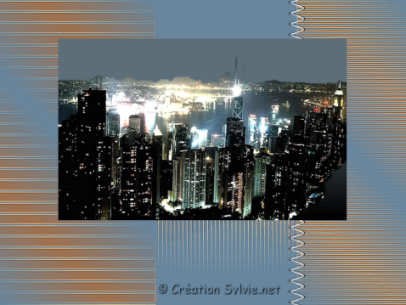
Étape 6.
Sélections - Sélectionner tout
Sélections - Flottante
Sélections - Statique
Effets - Modules externds - Filter Unlimited 2.0 - Paper
Textures - Canvas fine
Configuration par défaut
Effets - Modules externds - Filter Unlimited 2.0 - Frame Wood -
Wood Patchwork08
Configuration par défaut
Effets - Modules externds - Filter Unlimited 2.0 - Special
Effects 2 - Paper Roll 1
Configuration par défaut
Sélections - Désélectionner tout
Effets - Effets 3D - Ombre de portée
3 ~ 0 ~ 70 ~ 11.00, couleur Noire
Étape 7.
Aller au tube Yoka-Photos-Models-170607
Édition - Copier
Retourner à votre tag
Édition - Coller comme nouveau calque
Placer à gauche
(Voir Résultat final)
Effets - Effets 3D - Ombre de portée
3 ~ 0 ~ 70 ~ 11.00, couleur Noire
Étape 8.
Aller au tube BB-Beige - alfinete (épingle)
Édition - Copier
Retourner à votre tag
Édition - Coller comme nouveau calque
Outil Déformer
À l'aide de repère de rotation,
tourner l'épingle un peu vers la gauche
et déplacer sur le coin supérieur droit de l'image centrale
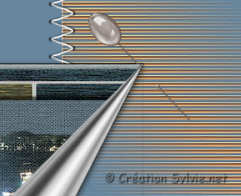
Étape 9.
Aller au tube lint (ruban)
Édition - Copier
Retourner à votre tag
Édition - Coller comme nouveau calque
Placer sur le coin supérieur droit de l'image centrale

Palette des calques
Déplacer le calque en dessous du calque Raster 3
(Tube de la ville)
Étape 10
Palette des calques
Activer le calque Raster 3
(Tube de la ville)
Calques - Nouveau calque raster
Outil Pinceau
Repérer le pinceau geometric04
Appliquer le pinceau dans le bas
avec la couleur de votre choix
(Voir Résultat final)
Étape 11.
Ajouter votre nom à l'intérieur du pinceau
Calques - Fusionner - Fusionner les calques visibles
Voilà ! Votre tag est terminé.
Vous pouvez ajouter une petite bordure de 2 pixels
avec votre choix de couleur
Il ne vous reste plus qu'à le redimensionner si nécessaire
et à l'enregistrer en format JPG, compression 25.
J'espère que vous avez aimez faire ce tutoriel. :)

Retour
aux traductions des créations de SnakeLady
Retour au menu Mes Traductions
Retour au menu principal

(Pour m'écrire, cliquez sur ce logo)

Tous droits réservés © 23-07-2007
|